SolidWorks三维建模训练一百四十七拉伸草图
1、如下所示,
打开SolidWorks软件,新建一空白的零件,
保存为:
SolidWorks三维建模训练一百四十七拉伸草图

2、执行【拉伸凸台/基体——上视基准面】,进入到草图环境,
激活矩形命令,画一个正方形,边长100,
激活圆命令,画五个圆,
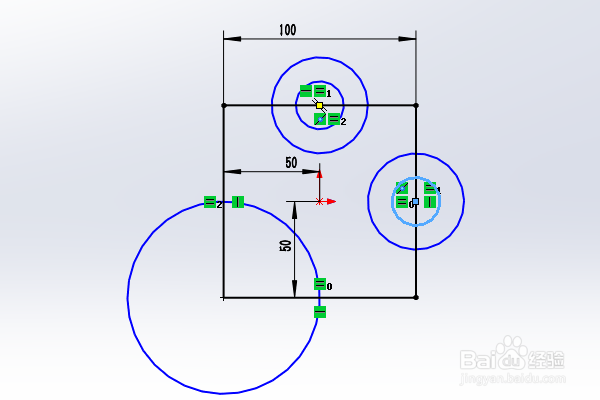
3、激活裁剪命令,裁剪矩形和圆弧,
最后的样子如下图所示,
点击退出草图。

4、设置拉伸距离为10,
回车,完成并结束本次拉伸操作。

5、隐藏原点,点击实体,在弹出的临时工具栏中点击“外观——零件”,
然后在右边的外观中找到“抛光钢”指定给实体,然后单独给平面指定红色效果,
至此,
这简单实体的建模操作就演示完成,本次练习结束。
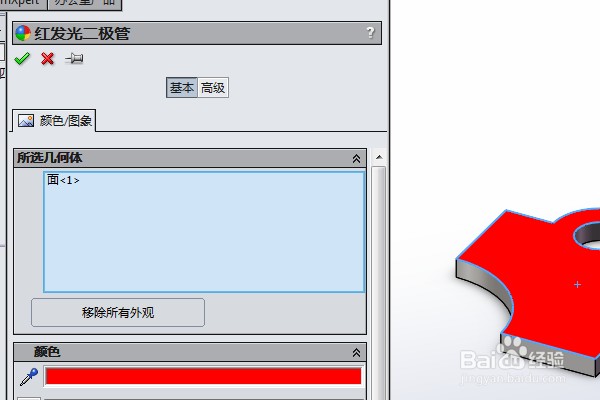
声明:本网站引用、摘录或转载内容仅供网站访问者交流或参考,不代表本站立场,如存在版权或非法内容,请联系站长删除,联系邮箱:site.kefu@qq.com。
阅读量:88
阅读量:24
阅读量:47
阅读量:93
阅读量:34